更新时间:2023-10-07
Win11 Word图标变成白色怎么恢复?有一些朋友发现自己电脑上的doc格式的word文档图标是白色的,这是怎么回事呢?出现这种情况应该如何解决?大家肯定要先确保电脑上有安装Office软件,今天熊猫侠小编给朋友们讲讲具体的解决方法,让word文档图标显示恢复正常。
1、首先我们在文档上点击鼠标右键,移至【打开方式】,点击【选择其他应用】。
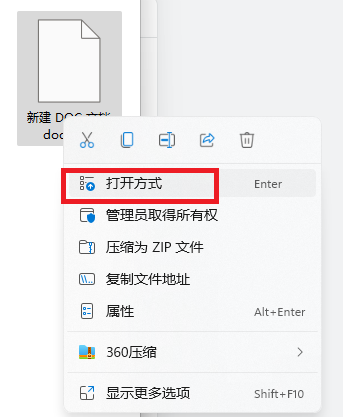
2、然后在“你要如何打开这个文件”窗口找到WPS软件或者微软的Office软件,勾选【始终使用此应用打开文件】。
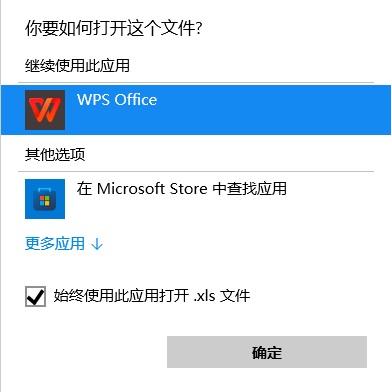
这样一来Word图标就恢复正常了。
1、点击开始菜单,在搜索框里输入【默认应用】并打开。
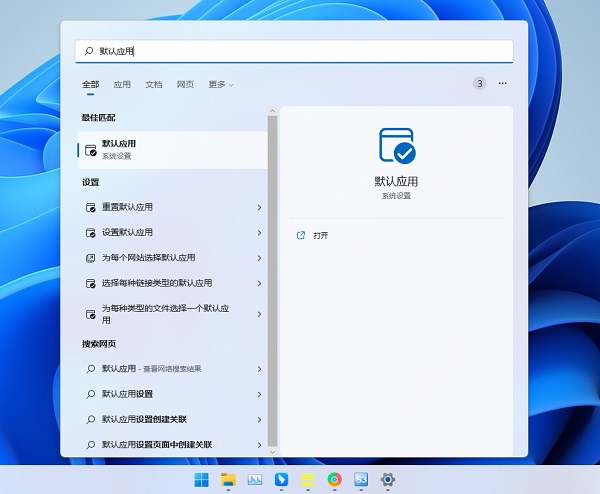
2、往下拖动找到WPS Office软件或者Microsoft Office软件,点击进去。
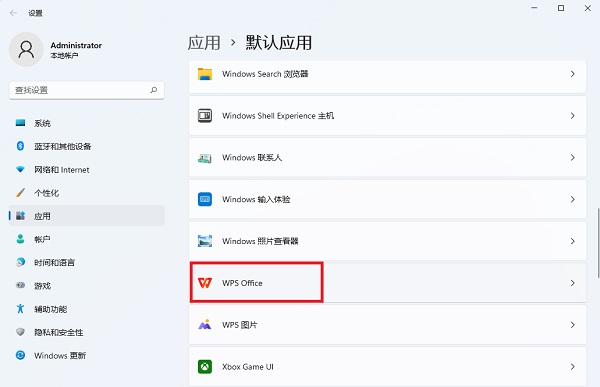
3、点击Word文档对应的后缀名doc和docx,就可以更改默认用什么软件打开。
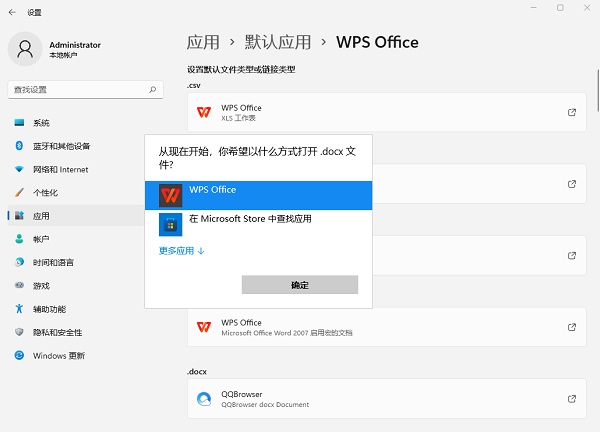
这种情况下,已经没办法使用原有的程序打开软件,需要重新安装Office,安装完成后重新打开文档文件即可。
最新文章
Win11 Word图标变成白色怎么恢复
2023-10-07如何合并多个PPT文件合并PPT文件的方法
2023-10-07Wps查找功能在哪里Wps查找功能的位置和使用方法
2023-10-07谷歌浏览器如何更改默认主页谷歌浏览器更改默认主页的方法
2023-10-06win10d盘不见了如何恢复win10d盘不见了的解决方法
2023-10-06win10 d盘无法删除卷怎么办win10 d盘删除卷是灰色怎么办
2023-10-06360win11易升文件会丢失吗360安全卫士升级win11会保留个人文件吗
2023-10-06win10共享文件没有权限访问怎么办win10共享文件没有权限访问的解决方法
2023-10-06清华同方电脑如何用U盘重装用U盘重装清华同方电脑系统的方法
2023-10-06win10 dns怎么设置win10 dns怎么设置才能上网
2023-10-06发表评论